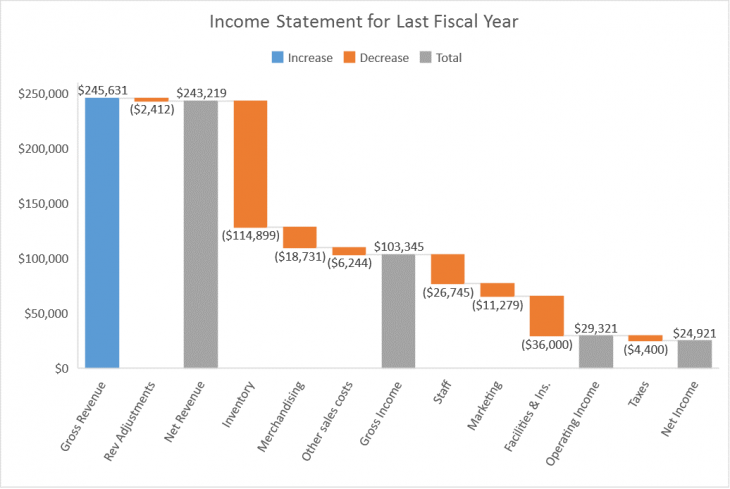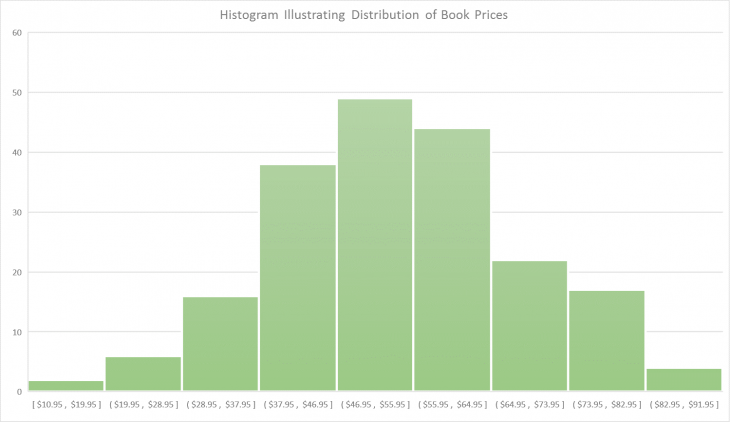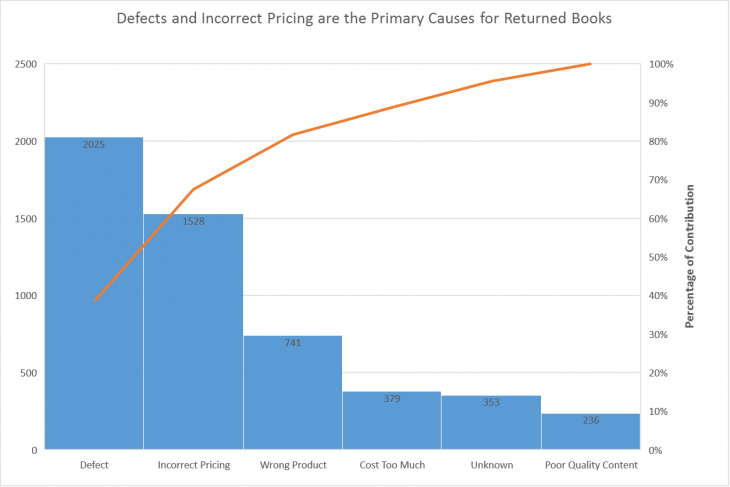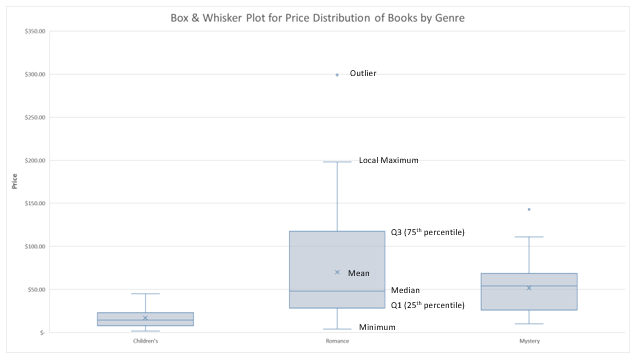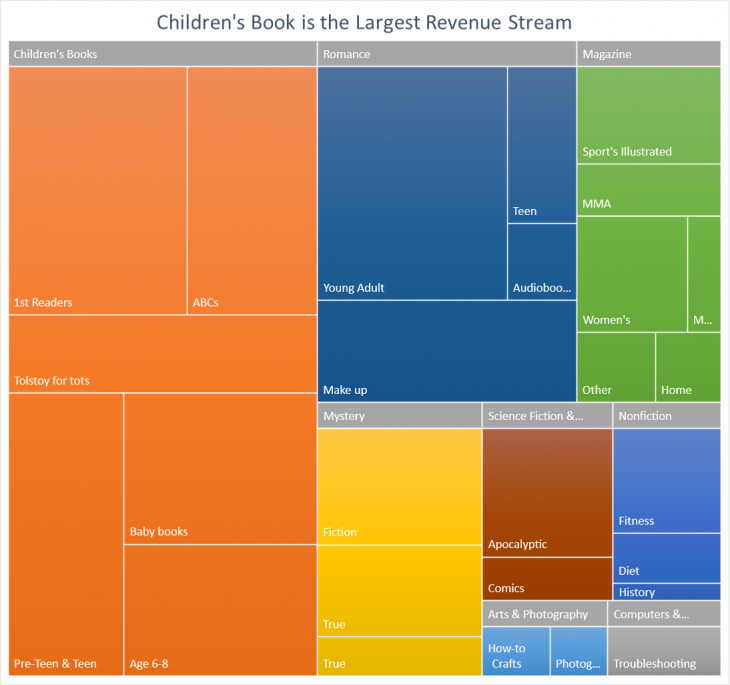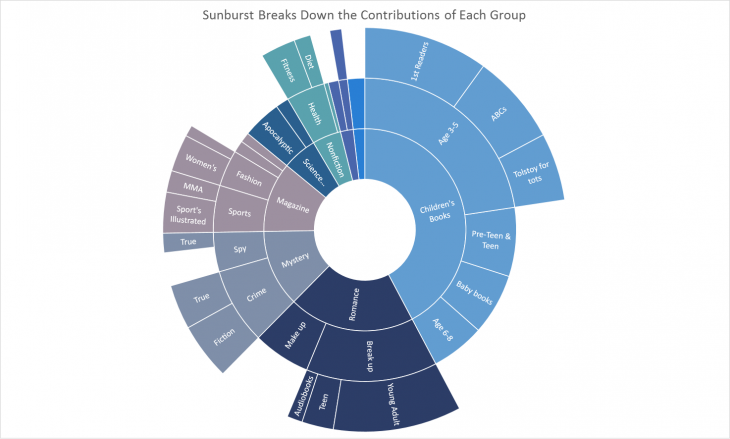Pues bien, entre las diferentes mejoras incluidas en dicha actualización vale destacar la incorporación en Excel de nuevos tipos de gráficos, útiles para el análisis de datos, los cuales siempre se han hecho presentes solo en software especializado (R, SAS, SPSS, etc.). Aquí los revisamos brevemente y compartimos enlaces con las guías oficiales, paso a paso, para ponerlos en práctica dentro de Excel 2016.
1. Cascada (Waterfall)
Un tipo de gráfico que resulta útil, por ejemplo, para analizar en conjunto datos empresariales donde se hace necesario un vistazo en simultáneo y relativo de las pérdidas y ganancias del negocio así como el aporte también relativo de las subvariables (costos operativos, impuestos, etc.). [Guía de uso]
2. Histograma (Histogram)
Los histogramas, gráficos de barras que consiguen valor al tratar con datos de frecuencias, obtienen con sus etiquetas y opciones de configuración en el nuevo tipo de gráfico de Excel 2016 un gran parecido a lo que arroja un software estadístico. Con esto, se facilita los análisis rápidos sobre la distribución de valores de ciertos conjuntos de datos agrupados adecuadamente por clases -la generación automática de clases se realiza por la «regla normal de Scott»-. [Guía de uso]
3. Diagramas de Pareto (Pareto)
Los diagramas de Pareto no son más que histogramas ordenados por las clases de mayor frecuencia y les acompaña una práctica línea flotante que va explicando el aporte relativo de cada una de las clases (presentado como porcentaje) a un total general. En la imagen se nota cómo la clase Defect, la más frecuente, señala un 40% del total de razones por las que son devueltos libros a una tienda; Defect (Defectuoso), Incorrect Pricing (Precio incorrecto) y Wrong Product (Producto equivocado), en simultáneo, recogen alrededor del 80% de razones. [Guía de uso]
4. Diagramas de cajas y bigotes (Box & Whisker, Box-plot)
Una sencilla herramienta de comparación entre categorías que recoge de determinadas variables su media, mediana, rango, dispersión, cuartiles, datos atípicos y asimetría. La caja muestra la dispersión y los “bigotes” -las líneas horizontales externas- representan los cuartiles o intervalos de interés al revisar, particularmente, datos atípicos, dispersión y los respectivos valores en los ejes. [Guía de uso]
5. Mapa de árbol (Treemap)
Para trabajar con datos que disponen de jerarquías, esto es, con información de categorías y subcategorías aún a varios niveles. Su específica labor es permitir comparar el aporte relativo entre tales categorías y subcategorías, aporte desplegado en simples rectángulos cuyo tamaño responde a la frecuencia de cada característica en consideración. La imagen anterior representa datos de libros de una tienda organizados por género (p.e., “Nonfiction” o de “No ficción”) y subgénero (Fitness, Dieta, Historia). El tamaño de los rectángulos habla de la cantidad de ingresos relativos que genera cada uno. [Guía de uso]
6. Sunburst
Finalmente, otro tipo de gráfico para la visualización inmediata de jerarquías encontradas, también de forma relativa, entre categorías y subcategorías (o grupos y subgrupos). El nombre se debe a su parecido con el sol y los rayos, rayos desplegados de forma colorida y proporcional para una intuitiva interpretación. [Guía de uso]
Fuente de las imágenes y más información: Blog oficial de Microsoft Office